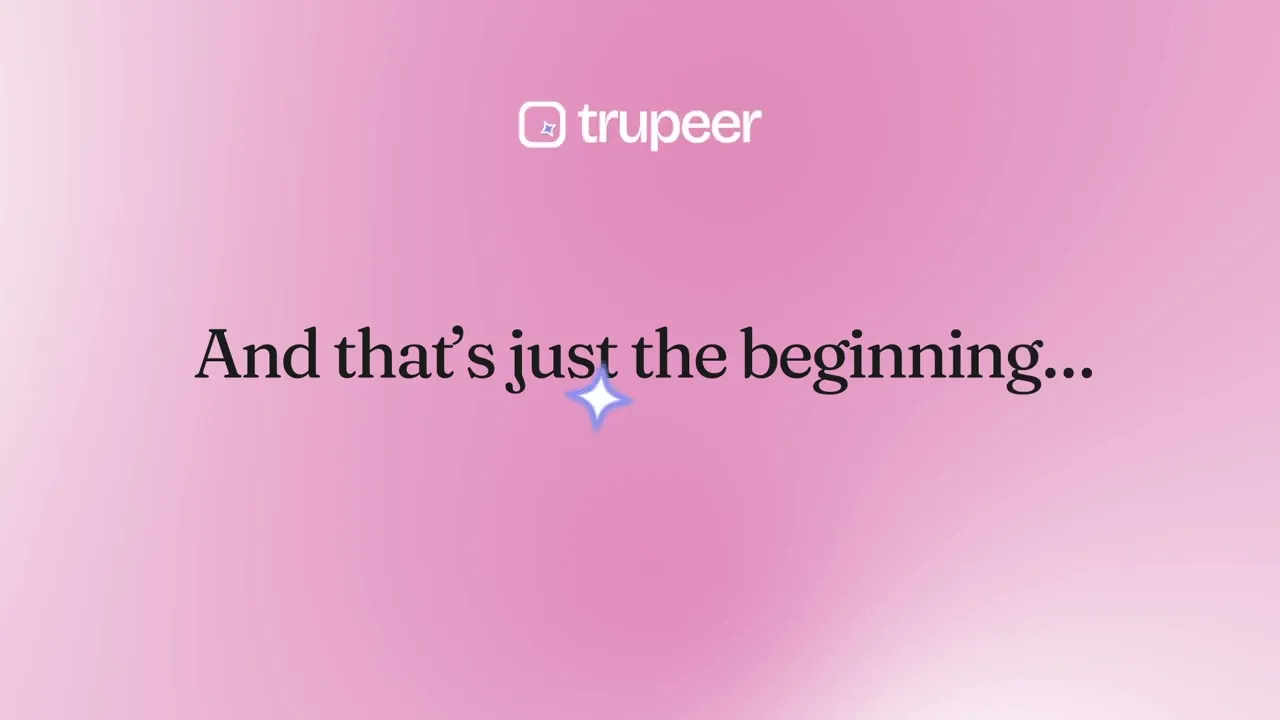
高速で無料、使いやすいWindowsスクリーンレコーダーをお探しですか?Trupeerを使用すると、Windows 10またはWindows 11でラグなしに画面を録画できます。チュートリアルや製品デモ、トレーニングビデオを作成する際に、私たちの無料のWindowsスクリーンレコーダーを使えば、ワンクリックで全てをキャプチャできます。
Trupeerでは、全画面または特定のエリアを選択してWindowsで画面を録画できます。システム音声、マイク、ウェブカメラを録音して、完全なビデオ体験を提供します。他のWindows 10スクリーンレコーダーツールが生の映像を保存するだけなのに対し、Trupeerはビデオとともにステップバイステップのガイドを自動生成します。すべてのクリックがスクリーンショットとともに記録され、チュートリアルや教育コンテンツの作成が容易になります。
クラウドベースの録画により、ビデオは即座に保存されるため、大きなファイルがスペースを占めることを心配する必要はありません。録画が完了すると、共有可能なリンクがクリップボードにコピーされ、即座にアクセスできます。Windows 10用のスクリーンレコーダーが必要でも、Windows 11用のスクリーン録画ツールが必要でも、Trupeerはビデオをキャプチャし、共有するためのシンプルで効率的な方法を提供します。
今すぐTrupeerのWindowsスクリーンレコーダーで録画を開始し、高品質なコンテンツを手軽に作成しましょう。
Windowsスクリーン録画の実用的な使用例
1. 従業員トレーニングおよびオンボーディング
新入社員のためにトレーニングビデオやステップバイステップのガイドを簡単に作成します。ワークフローを記録し、ツールを説明し、自動生成されたドキュメンテーションでチーム間で知識を共有します。
2. ソフトウェアチュートリアルおよび製品デモ
高品質な録音でソフトウェアの機能を紹介します。クリック、アクション、声の指示をキャプチャし、Trupeerがそれらを構造化されたチュートリアルに変換します。
3. カスタマーサポートおよびトラブルシューティング
長いレスポンスをタイピングする代わりに説明を録音することで、顧客の問い合わせを迅速に解決します。顧客と即座にビデオソリューションを共有し、ナレッジベースに埋め込むことができます。
4. オンラインコース作成および教育コンテンツ
教育者やトレーナーは、レッスン、講義、プレゼンテーションをボイスオーバー付きで録画できます。ビデオをステップバイステップのコース素材に変換し、スクリーンショットやドキュメンテーションを完備します。
5. 販売ピッチおよび内部プレゼンテーション
営業チームは、魅力的な製品ピッチ、ウォークスルー、クライアントプレゼンテーションを録音できます。ビデオを即座に共有し、すべてのアウトリーチ活動で一貫したメッセージを確保します。
6. コンプライアンスおよびプロセスドキュメンテーション
内部プロセス、コンプライアンス手続き、およびSOPを簡単に文書化します。Trupeerは、画面録画から自動的に構造化されたドキュメントを生成し、チームが整理された状態を維持できるようにします。
TrupeerのWindowsスクリーンレコーダーを使用することで、チームは重要なワークフローを簡単に録画、共有、文書化でき、トレーニング時間を短縮し、知識の定着を向上させます。
スマートスクリーン録画で生産性を向上させる
スクリーン、音声を一度にキャプチャ—チュートリアル、プレゼンテーション、またはトレーニング資料を煩わしさなく作成するのに最適です
簡単な共有
かさばるファイルはもういらない—あなたの録音はすぐにクラウドにアップロードされ、共有可能なリンクが作成されるため、コラボレーションがシームレスになります。
録音をステップバイステップのガイドに変換する
録音から自動的にAI駆動のドキュメントを生成し、明確でわかりやすい指示のためのスクリーンショットと注釈を含めます。
ステップ1
キャプチャするものを選択してください
画面全体、特定のウィンドウ、または選択した領域を録画することを選択してください
ステップ2
録画を開始
必要に応じて、システム音声、マイク入力、ウェブカメラと共に画面をキャプチャします
ステップ3
すぐに保存して共有する
録音は自動的に処理され、共有リンクがクリップボードにコピーされて迅速にアクセスできます
よくある質問
はい、無料プランで録画されたビデオにはウォーターマークが含まれています。ウォーターマークを削除するには、有料プランにアップグレードすることができます。